Autor:
Alice Brown
Data Utworzenia:
24 Móc 2021
Data Aktualizacji:
1 Lipiec 2024

Zawartość
- Kroki
- Metoda 1 z 4: Usługi online
- Metoda 2 z 4: QuickTime Pro
- Metoda 3 z 4: Dowolny konwerter wideo
- Metoda 4 z 4: Amazon Web Services
Istnieje kilka sposobów konwersji plików MOV do formatu MP4. Ale nie możesz tego zrobić w QuickTime.
Kroki
Metoda 1 z 4: Usługi online
 1 Usługi online są szybkie i bezpłatne, ale jednocześnie konwertują niewielki plik. Jedną z tych usług jest Zamzar.com. Możesz przesłać plik .mov do Zamzara i otrzymać link do końcowego pliku e-mailem.
1 Usługi online są szybkie i bezpłatne, ale jednocześnie konwertują niewielki plik. Jedną z tych usług jest Zamzar.com. Możesz przesłać plik .mov do Zamzara i otrzymać link do końcowego pliku e-mailem. 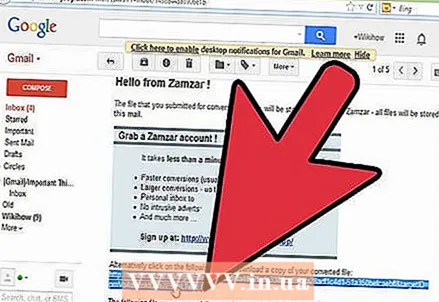 2 Pobierz plik na swój komputer (okres przechowywania pliku to 1 dzień).
2 Pobierz plik na swój komputer (okres przechowywania pliku to 1 dzień). 3 Jeśli potrzebujesz przekonwertować dużą liczbę plików, skorzystaj z płatnych usług tej witryny.
3 Jeśli potrzebujesz przekonwertować dużą liczbę plików, skorzystaj z płatnych usług tej witryny.- Za pieniądze możesz konwertować duże pliki, a ich trwałość również się wydłuży.
Metoda 2 z 4: QuickTime Pro
 1 Kup Quicktime Pro.
1 Kup Quicktime Pro. 2 Zainstaluj Quicktime Pro.
2 Zainstaluj Quicktime Pro. 3 Skonwertuj pliki.
3 Skonwertuj pliki.
Metoda 3 z 4: Dowolny konwerter wideo
 1 Każdy konwerter wideo obsługuje tylko system Windows. Jest szybki i darmowy.
1 Każdy konwerter wideo obsługuje tylko system Windows. Jest szybki i darmowy. 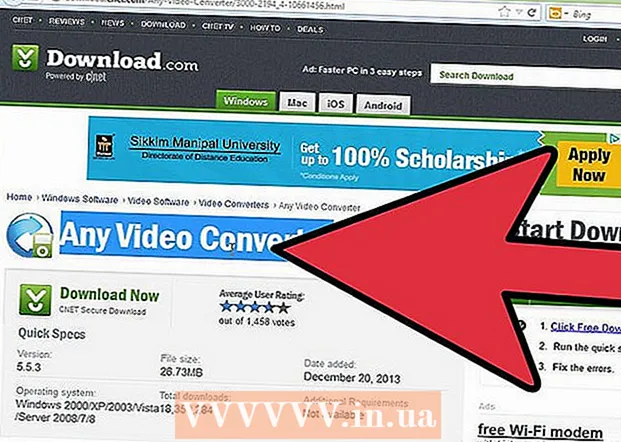 2Pobierz dowolny konwerter wideo ze strony http://download.cnet.com/Any-Video-Converter/3000-2194_4-10661456.html
2Pobierz dowolny konwerter wideo ze strony http://download.cnet.com/Any-Video-Converter/3000-2194_4-10661456.html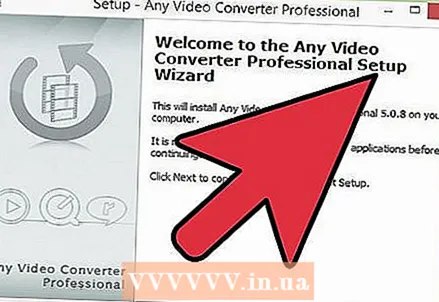 3 Zainstaluj program.
3 Zainstaluj program. 4 Zaimportuj plik do programu, klikając „Dodaj wideo”.
4 Zaimportuj plik do programu, klikając „Dodaj wideo”. 5 Wybierz „MP4” z menu rozwijanego (w prawym górnym rogu).
5 Wybierz „MP4” z menu rozwijanego (w prawym górnym rogu). 6 Kliknij „Konwertuj”.
6 Kliknij „Konwertuj”.
Metoda 4 z 4: Amazon Web Services
 1 Korzystanie z usług Amazon Web Services to najszybszy i najtańszy sposób na konwersję wielu dużych plików (i umożliwia utworzenie „potoku”, jeśli regularnie konwertujesz pliki).
1 Korzystanie z usług Amazon Web Services to najszybszy i najtańszy sposób na konwersję wielu dużych plików (i umożliwia utworzenie „potoku”, jeśli regularnie konwertujesz pliki).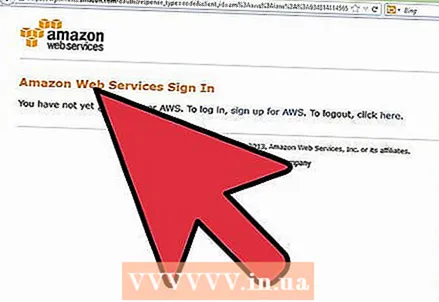 2 Zaloguj się AWSużywając nazwy użytkownika i hasła do konta Amazon.
2 Zaloguj się AWSużywając nazwy użytkownika i hasła do konta Amazon.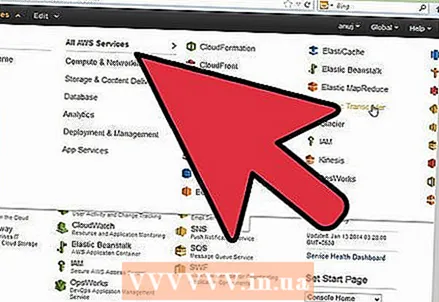 3 Utwórz koszyk, do którego prześlesz przekonwertowane pliki.
3 Utwórz koszyk, do którego prześlesz przekonwertowane pliki.- Wejdź na stronę console.aws.amazon.com/s3 i kliknij Utwórz kosz.
- Załaduj do niego plik(i).
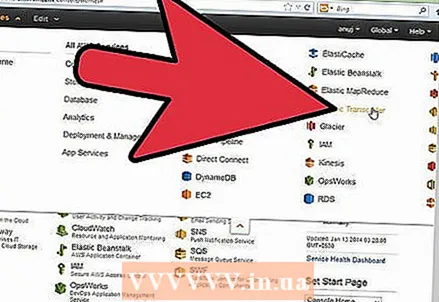 4 Kliknij „Usługi” - „Amazon Elastic Transcoder”.
4 Kliknij „Usługi” - „Amazon Elastic Transcoder”.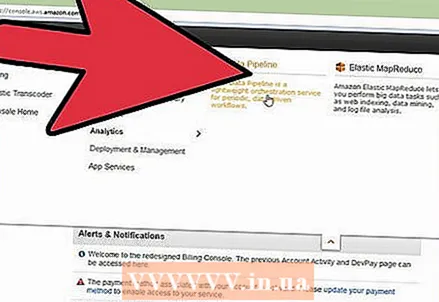 5 Utwórz przenośnik. Nazwij go "Konwerter MOV na MP4".
5 Utwórz przenośnik. Nazwij go "Konwerter MOV na MP4".  6 Utwórz zadanie konwersji plików.
6 Utwórz zadanie konwersji plików.- Z menu tworzenia zadania wybierz utworzony potok.
- Wybierz „klucz źródłowy” (nazwa przekonwertowanego pliku).
- Wpisz „końcowy prefiks” (jeśli chcesz dodać prefiks do docelowych nazw plików).
- Wybierz "opcje" (ustaw opcje konwersji - ostateczny format i jakość końcowych plików).
- Wybierz „klucz docelowy” (nazwa pliku docelowego).



